《MainStage 使用手册》
- 欢迎使用
- 版权

在 MainStage 中创建控制器变换
使用变换图形,你可以重新映射某些 MIDI 控制信息的值,这样从控制器输入的值在通道条上可以产生不同的输出值。变换的常用功能是按比例调整表现方式,让输入 MIDI 表现方式值映射到图形曲线上不同的输出值。
此外,你还可以将一种信息类型的输入值变换为另一种信息类型的输出值。例如,你可以将控制器的 MIDI 音量值变换为通道条的发送表现方式值,或将输入呼吸值变换为发送调制值。变换图形提供了一种灵活的重新映射方式,可同时重新映射这些 MIDI 控制信息的值和输出目的位置。在 MainStage 中,你可以变换弯音、通道触后响应和 MIDI 连续控制器信息的值。
选取输入和输出信息类型,并在通道条检查器的“MIDI 输入”标签中,以图形的形式创建变换曲线。在变换图形中,水平轴代表控制器的输入值,垂直轴代表发送给通道条的输出值。
添加新的控制器变换
在 MainStage 通道条区域中,选择你想要为其创建控制器变换的通道条。
在通道条检查器中,选择“MIDI 输入”标签。
点按控制器变换区域左下方的“+”按钮。
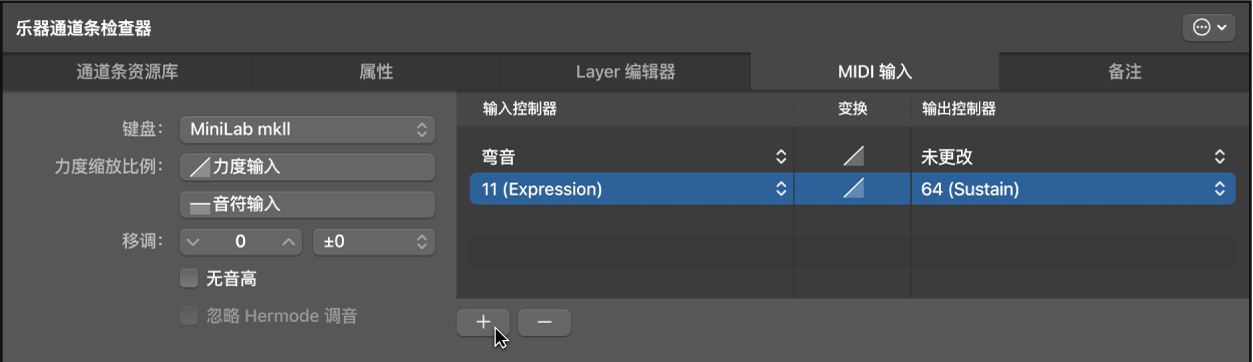
设定控制器变换的输入和输出信息类型
在 MainStage 通道条区域中,选择你想要为其创建控制器变换的通道条。
在通道条检查器中,选择“MIDI 输入”标签。
从“输入控制器”弹出式菜单中选取输入信息类型。
从“输出控制器”弹出式菜单中选取输出信息类型。
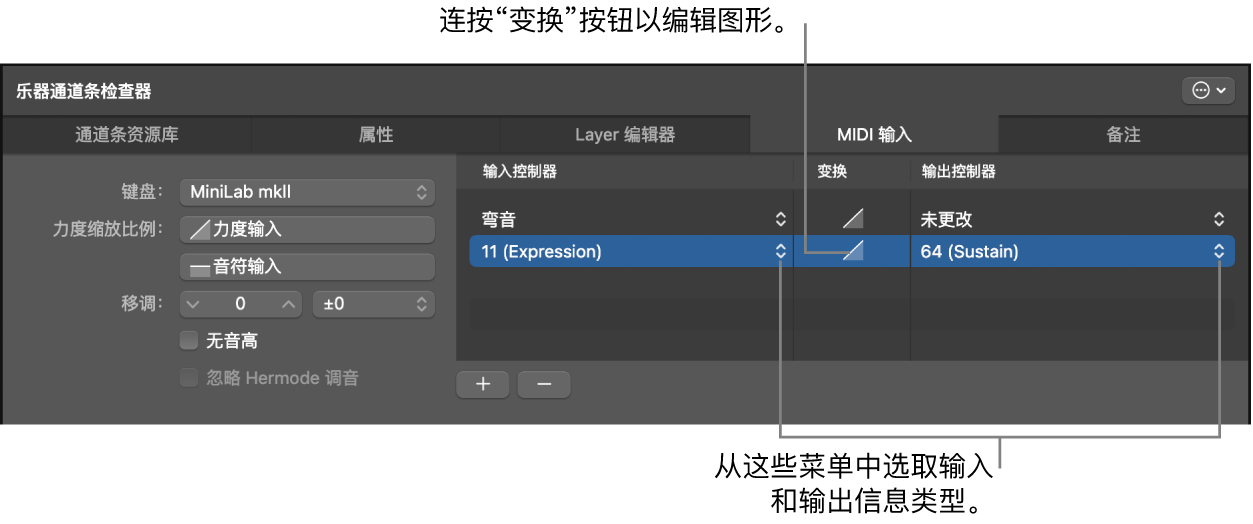
打开变换图形
在 MainStage 通道条检查器的“MIDI 输入”标签中,连按“变换”按钮。
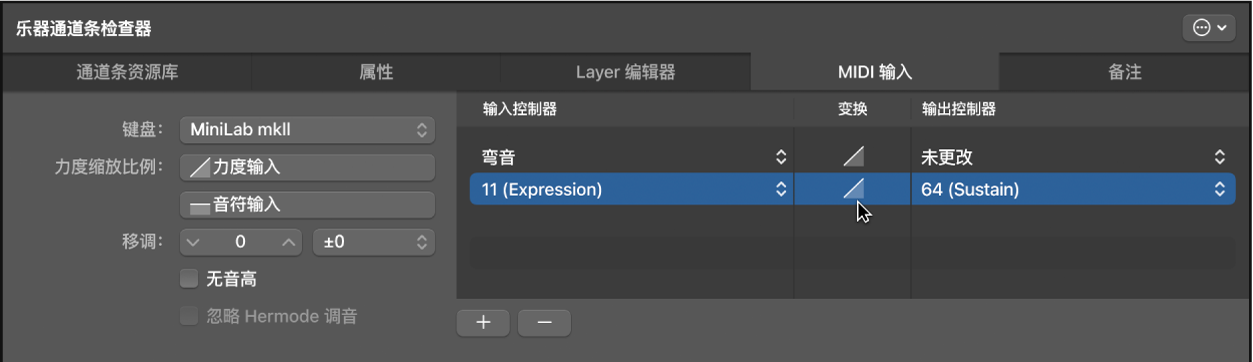
【注】如果输出控制器设为“滤波器”,则“变换”按钮不可用。
如果 Patch 包含多个带变换图形的通道条,Patch 中其他通道条的变换曲线显示在当前曲线后面的控制器变换图形窗口中。Patch 中的每个通道条都有自己的控制器变换。
移除控制器变换
在 MainStage 通道条区域中,选择你想要为其创建控制器变换的通道条。
在通道条检查器中,选择“MIDI 输入”标签。
点按控制器变换区域左下方的“-”按钮。
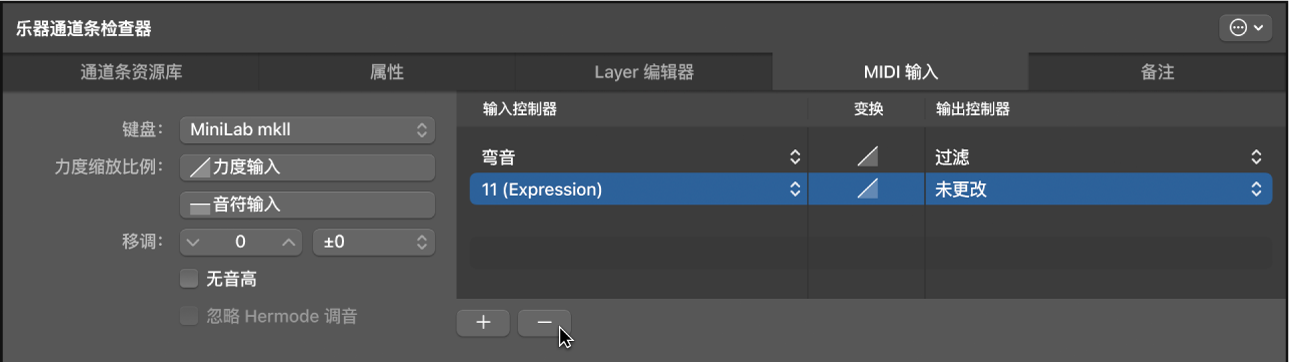
有关编辑图形的信息,请参阅在 MainStage 中使用图形。